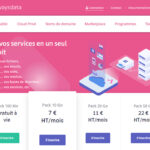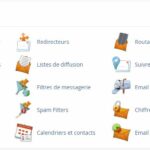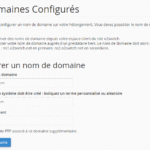Courrier Outlook fait peau neuve, ou presque
Pour les utilisateurs de Courrier Outlook qui n'avaient pas encore eu la curiosité d'activer la version beta, la surprise était au rendez-vous ce 1er novembre 2018 : un message leur annonçait le passage à une nouvelle version de leur courrier favori.

On aurait bien aimĂ© ĂŞtre informĂ©s de l'imminence de ce dĂ©ploiement. Cela aurait peut-ĂŞtre contribuĂ© Ă expliquer les horripilants messages d'erreur « over quota » que l'application Android Outlook nous balançait Ă la figure depuis une bonne semaine, mais apparemment mĂŞme leurs propres techniciens n'avaient pas l'air au courant de cette mise Ă jour, donc bon…
DĂ©couvrons ces nouveautĂ©s…
Une interface légèrement relookée
Le design du webmail gratuit de Microsoft était déjà très agréable. La nouvelle interface est plus aérée. On a gagné en finesse (un peu trop peut-être).
Affichage du le logo de l'expéditeur
A l'instar de l'application Android, les mails affichent désormais le logo de l'expéditeur (ou, si celui-ci n'est pas disponible, les initiales dans un cercle de couleur).
Les pièces jointes visibles dès l'accueil
Et quand une pièce jointe est attachée, celle-ci est affichée dès liste des mails. Si vous voulez le désactiver, ça se passe dans roue crantée > Afficher tous les paramètres Outlook > dans le menu de gauche Courrier > Disposition > Organisation des messages.
On a même droit à une miniature quand la pièce jointe est une photo.

Quand on clique dessus (dans le cas d'une image, d'un fichier PDF ou Office), le mail s'ouvre en mode aperçu de pièce jointe. Sinon, le téléchargement de la pièce jointe est proposé.
Une icĂ´ne favori pour les dossiers
Si vous survolez le nom d'un dossier avec votre souris, vous verrez apparaĂ®tre une petite Ă©toile…
![]()
Cliquez dessus, et le dossier concerné apparaîtra en tête, sous l'item Archive.

Très pratique si comme moi vous usez et abusez du système de dossiers et sous dossiers, et perdez un temps fou Ă scroller pour ranger vos messages dans les dossiers situĂ©s tout en bas, ordre alphabĂ©tique oblige…
Un menu latéral escamotable
SI vous êtes encore sur un écran 4/3, vous appréciez peut-être la possibilité de réduire la largeur, déjà entamée par la bannière de pub à droite, en cliquant sur l'icône burger située dans le bandeau du haut, juste à gauche de « nouveau courrier ». Un nouveau clic dépliera à nouveau la colonne des dossiers.
Le mode sombre
Un mode sombre est dĂ©sormais proposĂ©. Je n'en suis pas fan, mĂŞme si je reconnais que c'est plus reposant pour les yeux. Mais c'est un peu trop tristouille pour moi…

Le paramétrage du groupage des mails
Même s'il peut s'avérer pratique, je ne suis pas fan du système de groupage des mails par conversation. Ce groupage peut enfin être désactivé.
Cliquer sur la roue crantée, descendre sur « Afficher tous les paramètres Outlook« . Dans le menu de gauche, cliquer sur Courrier > Disposition > Organisation des messages.

L'accès au quota de boîte mail
ENFIN ! Alors que tous les autres webmails affichent la capacité et le taux de remplissage de la boîte dès l'écran d'accueil, il était impossible d'obtenir cette info sous Courrier Outlook.
Pour y accéder, cliquer sur la roue crantée, descendre sur « Afficher tous les paramètres Outlook« . Dans le menu de gauche, cliquer sur Général > Stockage.

Beaucoup de clics pour une info qui devrait être affichée en permanence, mais bon, c'est un net progrès.
Une recherche améliorée
Outlook a la volonté de rendre plus aisée la recherche de courriers d'un expéditeur spécifique. Il est possible d'affiner la recherche à l'aide de mots-clés.

L'outil de recherche est en gĂ©nĂ©ral le gros point faible des webmails… Je n'ai pas encore eu le temps de la tester Ă fond.
L'enrichissement de l'interface de saisie
Emojis et GIF
Courrier Outlook claironne que l'ajout d'emoji et de gif est facilité. En théorie du moins, car la moitié des emojis apparaît sous la forme de carrés (espérons que ce petit souci sera vite résolu). N'étant pas forcément friande de ce mode de communication, je ne sais pas à quoi ressemblait la précédente collection.

A l'instar de Twitter, un moteur de recherche et un classement des emojis par thématique est proposé. Ces emojis sont d'ailleurs les mêmes que ceux de Twitter (si on les colle à partir de Twitter, cela fonctionne).

Une palette de couleur Ă©tendue
Le nuancier de couleurs a été enrichi. On est passé de 10 à 30 couleurs. Certes, on est loin des 64 nuances proposées par Gmail, mais ça fait plaisir !

Un bouton « reproduire la mise en forme »
VoilĂ qui promet un gain de temps considĂ©rable Ă tout ceux qui aiment fignoler la mise en forme de leurs mails, comme moi… NichĂ© tout au dĂ©but de la barre d'outils, ce bouton affiche le classique pinceau qui ne dĂ©paysera pas les habituĂ©s de la suite Office.
![]()
Un bouton « citer »
LĂ aussi, un grand manque a Ă©tĂ© comblĂ©. Le bouton permettant de faire ressortir les phrases du correspondant auquel on est en train de rĂ©pondre a enfin Ă©tĂ© ajoutĂ©. Cela manquait vraiment… Le texte est alors affichĂ© avec un retrait et une bordure verticale de couleur grise.

L'accès aux images facilité

L'icône telle que montrée dans le tuto annonçant la nouvelle mouture de Courrier Outlook est introuvable dans ma version. En revanche, j'y accède effectivement en cliquant sur l'icône trombone, puis sur l'onglet Images. Comme pour les emoji, impossible de dire si cette fonctionnalité est effectivement nouvelle : je n'y avais jamais prêté attention auparavant.

La correction de quelques bugs
Le glisser-déplacer dans les dossiers fonctionnait une fois sur deux, c'était horripilant. Ce bug semble désormais résolu.
A chaque fois qu'en saisissait le caractère deux points (celui-ci :), Courrier Outlook s'amusait Ă le remplacer par un smiley triste… Il Ă©tait temps, c'Ă©tait relativement pĂ©nible.
La refonte des paramètres
VoilĂ qui risque de faire grincer des dents : le menu paramètre, qui comportant autrefois une quantitĂ© assez phĂ©nomĂ©nale d'Ă©lĂ©ments, a Ă©tĂ© refondu en profondeur. Renommage, rĂ©organisation, groupage… vous risquez de passer pas mal de temps Ă rechercher vos options favorites. Le nouveau champ de recherche de paramètres sera sans doute très utile.
Par exemple, si vous cherchez « Comptes connectés », « POP et IMAP » ou la possibilité d'ajouter un alias de messagerie, il vous faudra chercher dans Courrier > Synchroniser le courrier. En revanche, « Transfert » a toujours son propre élément de menu.

Extensions, rĂ©ponses rapides, intĂ©gration de Skype… de nombreuses autres nouveautĂ©s sont au programme de cette mise Ă jour sur laquelle Microsoft travaillait depuis presque 6 mois. A vous de les dĂ©couvrir !